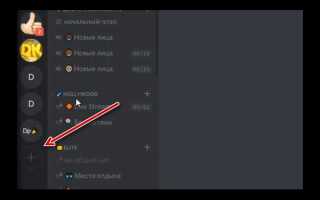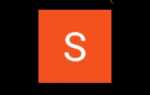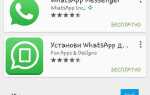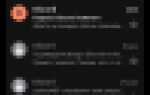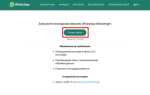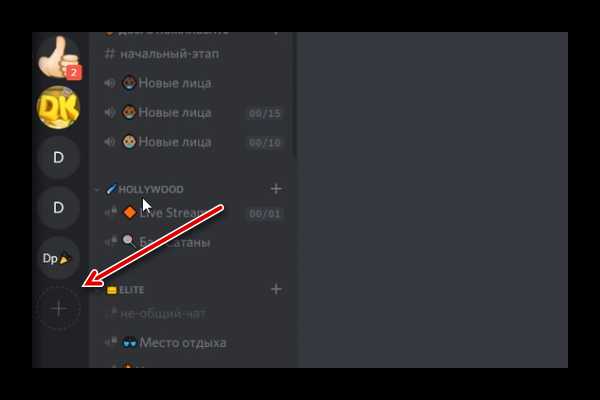
Подписка Discord Nitro предоставляет доступ к расширенным функциям, включая увеличенный лимит загрузки файлов до 100 МБ, улучшенные эмодзи, возможность стриминга в 1080p при 60 FPS и повышение сервера. Для активации Nitro потребуется действующий аккаунт Discord и подходящий способ оплаты либо действующий промокод.
Зайдите в Discord через браузер или десктопное приложение. Перейдите в настройки пользователя, нажав на значок шестеренки рядом с вашим именем в нижнем левом углу. В разделе «Подписки» выберите «Подписаться на Nitro». Убедитесь, что вы вошли в нужный аккаунт – подписка привязывается к конкретному пользователю и не может быть передана.
Выберите подходящий план – ежемесячный или годовой. После этого Discord предложит ввести данные банковской карты, PayPal или активировать код. При наличии подарочного Nitro-кода перейдите в раздел «Подарочные коды» и введите его. Убедитесь, что код не истёк и не был использован ранее.
После успешной активации в профиле появится значок Nitro, а в настройках – информация о текущем плане. Все бонусы подписки становятся доступны немедленно. Чтобы избежать автоматического продления, можно отключить автоплатеж в том же разделе «Подписки».
Где найти раздел с подписками в настройках Discord
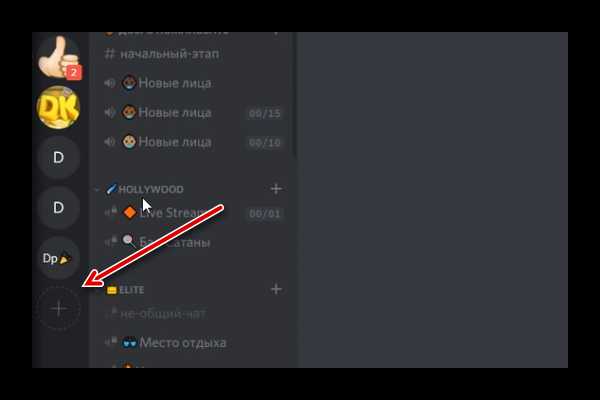
Чтобы перейти к управлению подписками, выполните следующие действия:
- Откройте приложение Discord на компьютере или в браузере. Мобильное приложение имеет другой интерфейс и ограниченные функции в этом разделе.
- Нажмите на иконку шестерёнки рядом с вашим именем внизу левой панели – это откроет «Пользовательские настройки».
- В левой колонке прокрутите список вниз до блока «Оплата».
- Выберите пункт «Подписки». Здесь отображаются все активные и завершённые подписки, включая Discord Nitro, Nitro Classic и Boost-услуги.
В этом разделе можно:
- Посмотреть дату следующего списания средств
- Изменить способ оплаты
- Отменить активную подписку
- Посмотреть историю транзакций
Если пункт «Подписки» отсутствует, убедитесь, что вы вошли в аккаунт с активной подпиской или пробовали оформить её ранее.
Как выбрать подходящий тариф Nitro и ознакомиться с условиями
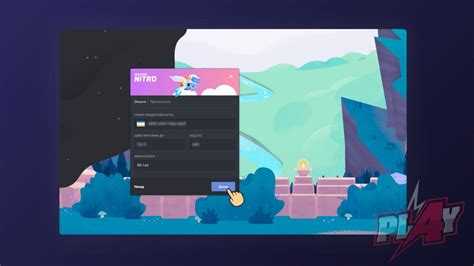
Discord предлагает два тарифа: Nitro Basic и Nitro. Основное различие – в объёме предоставляемых возможностей. Nitro Basic стоит дешевле и включает загрузку файлов до 50 МБ, кастомные эмодзи, анимированные аватары и значок подписчика. Полноценный Nitro расширяет лимит до 500 МБ, добавляет стриминг в 1080p при 60 FPS, увеличение лимита серверов до 200, два буста сервера и дополнительные фоны профиля.
Перед выбором тарифа зайдите в настройки пользователя, затем откройте раздел «Подписка» (или «Nitro»). Там доступны описания функций каждого варианта и актуальные цены. Ознакомьтесь с доступными сроками оплаты – ежемесячно или ежегодно. Ежегодная подписка предлагает скидку и может быть выгоднее при долгосрочном использовании.
Условия использования и политика возвратов указаны в разделе поддержки Discord. Обязательно прочтите разделы, касающиеся автоматического продления и способов оплаты. Убедитесь, что выбранный способ (банковская карта, PayPal или иное) поддерживается в вашем регионе.
Какие способы оплаты доступны при покупке Discord Nitro
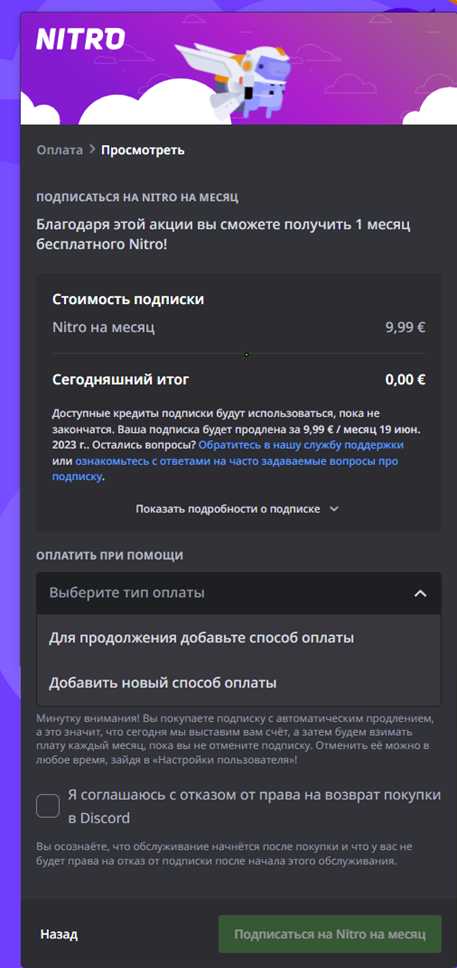
Для оплаты подписки Discord Nitro можно использовать банковские карты Visa, MasterCard, American Express и Discover. При добавлении карты потребуется указать её номер, срок действия и код CVV.
Поддерживается оплата через PayPal. Аккаунт должен быть привязан к банковской карте или иметь достаточный баланс. При выборе этого метода пользователь будет перенаправлен на сайт PayPal для авторизации и подтверждения платежа.
В некоторых регионах доступна оплата через Google Pay и Apple Pay, если пользователь оформляет подписку через мобильное приложение Discord на Android или iOS. Подключённый способ оплаты в системе устройства автоматически используется для списания средств.
Для пользователей в определённых странах предусмотрена оплата через местные платёжные системы, такие как iDEAL (Нидерланды), Sofort (Германия), Boleto (Бразилия). Наличие этих вариантов зависит от региона и отображается при оформлении подписки.
Discord не принимает оплату через криптовалюту, подарочные карты сторонних сервисов и прямой банковский перевод. Рекомендуется регулярно проверять список доступных методов в настройках аккаунта, так как он может меняться в зависимости от страны и изменений в политике платёжных систем.
Как ввести код подарочной подписки Discord Nitro
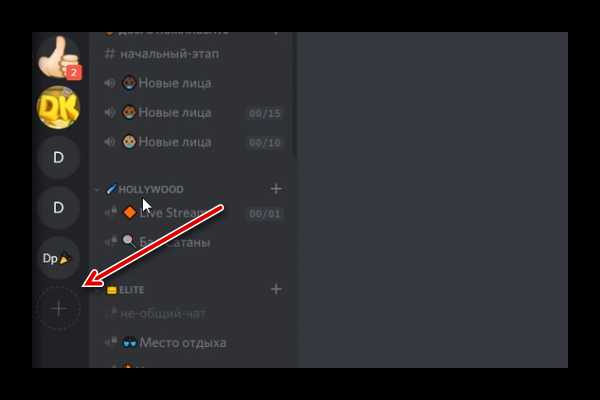
Открой Discord на компьютере или в браузере и авторизуйся в своём аккаунте. Перейди в настройки пользователя, кликнув по иконке шестерёнки внизу слева.
В левом меню выбери раздел «Подарки» (или «Gift Inventory», если интерфейс на английском). Нажми кнопку «Активировать код» («Redeem Code»).
В появившемся окне введи точный код подарка Nitro. Код чувствителен к символам и не должен содержать лишних пробелов. Обычно он выглядит как набор букв и цифр длиной 24 символа.
После ввода нажми Enter или кнопку подтверждения. Если код действителен, подписка автоматически привяжется к твоему аккаунту.
Если тебе отправили ссылку, начинающуюся с https://discord.gift/, открой её в браузере, авторизуйся при необходимости и нажми «Принять» («Accept»).
Обрати внимание: если у тебя уже активна подписка Nitro, Discord предложит добавить подарочную подписку в очередь. Она активируется после окончания текущего периода.
Коды можно активировать только в регионах, где поддерживается Discord Nitro. Убедись, что VPN отключён, иначе могут возникнуть ошибки при активации.
Как проверить, что подписка Nitro успешно активирована
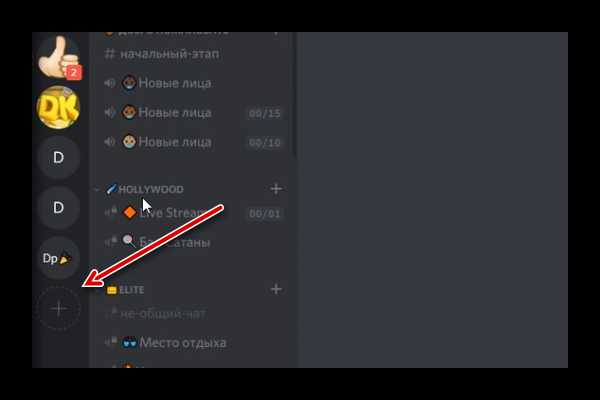
Откройте Discord и нажмите на значок шестерёнки в левом нижнем углу рядом с вашим аватаром, чтобы перейти в настройки пользователя. В левом меню выберите раздел «Discord Nitro».
Если подписка активна, в верхней части страницы отобразится статус «Вы подписаны» с указанием срока действия. Также будет доступна кнопка «Управление подпиской», позволяющая изменить план или отменить автопродление.
Дополнительно проверьте наличие следующих признаков:
- На вашем аватаре в чатах отображается анимированная рамка (если установлен GIF-аватар).
- Вы можете использовать анимированные эмодзи на любых серверах, даже если они туда не загружены.
- Увеличен лимит загрузки файлов: до 100 МБ для Nitro и до 500 МБ для Nitro Basic.
- Доступны профили серверов с уникальными баннерами и описанием.
- Возможность стримить в качестве 1080p 60fps и выше.
Чтобы убедиться, что вы используете все преимущества, перейдите в раздел «Настройки → Профиль пользователя» и проверьте наличие дополнительных опций, таких как баннер профиля и персонализированное имя на сервере.
Что делать, если подписка не активировалась после оплаты
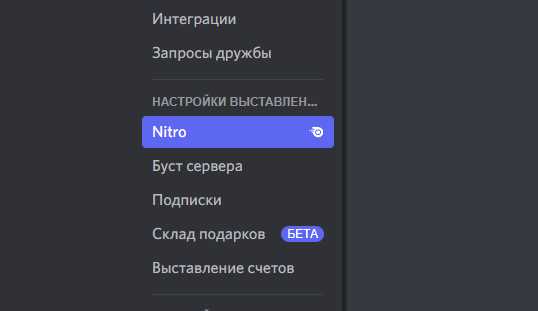
Сначала проверьте статус платежа в истории транзакций вашего способа оплаты. Если списание прошло успешно, перейдите в настройки аккаунта Discord в разделе «Подписки» и обновите страницу. Иногда активация задерживается на несколько минут.
Если проблема не решилась, выйдите из аккаунта и войдите снова, чтобы обновить сессионные данные. Проверьте наличие уведомлений от Discord о возможных ошибках или блокировках платежа.
В случае, если оплата отображается как завершённая, но Nitro не активирован, свяжитесь с поддержкой Discord через официальный сайт, приложив скриншоты подтверждения платежа и информацию об аккаунте. Используйте встроенную форму обратной связи или электронную почту support@discord.com.
Убедитесь, что для оплаты использовался поддерживаемый метод: карты Visa, Mastercard, American Express, PayPal. Оплата через сторонние сервисы или подарочные карты может требовать отдельной активации.
Если вы приобрели Nitro через сторонний магазин (например, iOS App Store или Google Play), проверьте статус подписки в соответствующем магазине и при необходимости восстановите покупки в приложении Discord.
Вопрос-ответ:
Какие шаги нужно выполнить, чтобы активировать подписку Discord Nitro на своем аккаунте?
Для активации подписки Discord Nitro необходимо зайти в приложение или на сайт Discord, открыть настройки пользователя, перейти в раздел «Подписки» или «Nitro». Там выберите вариант подписки, укажите способ оплаты и подтвердите покупку. После оплаты подписка автоматически активируется на вашем аккаунте.
Можно ли использовать подарочный код для подписки Nitro, и как его активировать?
Да, если у вас есть подарочный код Discord Nitro, его можно активировать в настройках аккаунта. Для этого откройте раздел «Подарочные коды» или «Активировать код» в приложении или веб-версии Discord, введите полученный код и нажмите кнопку подтверждения. После этого подписка начнёт действовать на вашем аккаунте.
Что делать, если при оплате подписки Discord Nitro возникла ошибка?
Если при попытке оплатить подписку возникла ошибка, сначала проверьте корректность введённых данных карты или другого способа оплаты. Также убедитесь, что на счёте достаточно средств и что банк не блокирует транзакцию. При повторных проблемах можно попробовать оплатить через другой способ или связаться с поддержкой Discord для выяснения причины.
Можно ли отменить подписку Discord Nitro после её активации и какие условия при этом действуют?
Отмена подписки возможна в любое время через настройки аккаунта в разделе «Подписки». При этом доступ к функциям Nitro сохраняется до конца оплаченного периода, после чего подписка не будет автоматически продлена. Возврат средств, как правило, не производится, поэтому стоит внимательно планировать подписку.